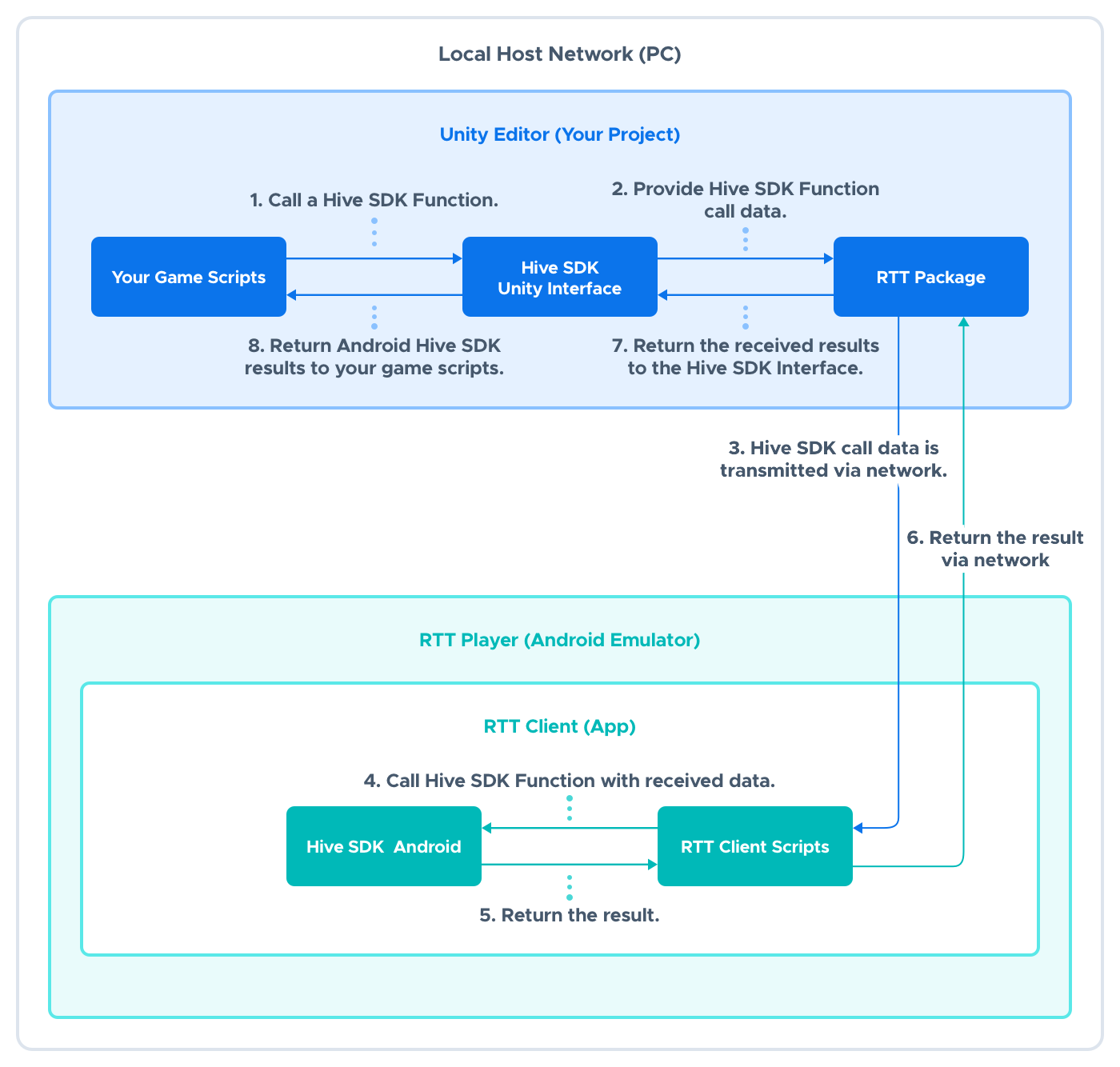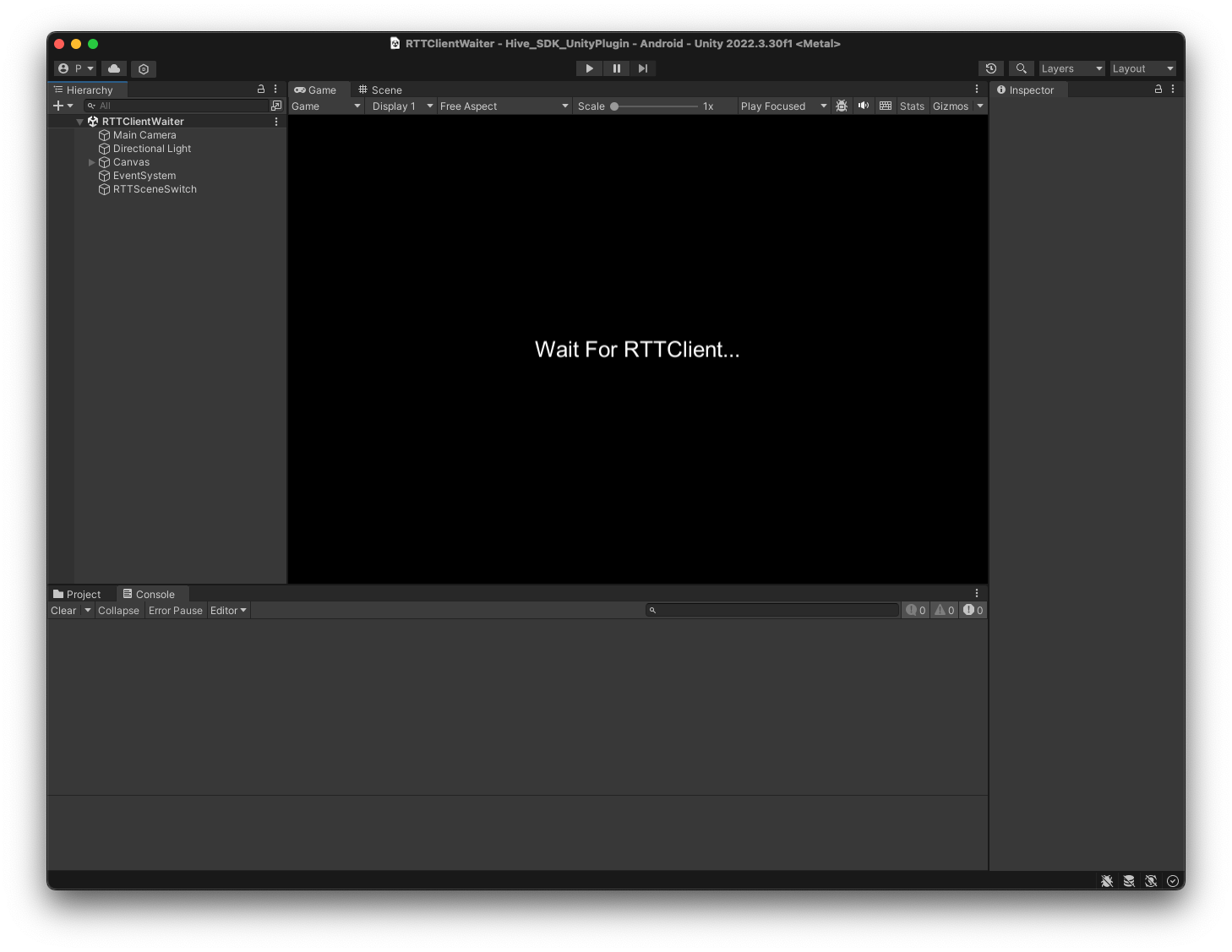사용하기
RTT4U 사용 방법¶
Real Time Testing for Unity(이하 RTT4U)를 사용하려면 아래 과정을 따라야 합니다.
- RTT Client 앱 빌드 (최초 1회 또는 상황에 따라 재빌드)
- Unity Editor Play Mode 실행
RTT Client¶
RTT4U는 SDK를 적용한 앱을 내부적으로 따로 빌드한 후, 이를 Android 에뮬레이터인 RTT Player에서 실행하는 방식으로 동작합니다.
따라서 SDK로 구현한 어떤 앱을 RTT4U로 테스트하려면, 앱을 반드시 한 번 빌드해야합니다. 이렇게 빌드한 앱을 RTT Client 앱이라고 합니다. RTT Client는 SDK Android 라이브러리를 RTT Player 상에서 실행하고, 실행 결과를 Unity Editor로 반환하는 앱입니다.
RTT Client 앱을 빌드하려면 다음 조건이 반드시 필요합니다.
- SDK Unity Android 설치, 설정, 앱 개발까지 이르는 모든 과정 완료
- Unity에서 앱을 Android로 정상적으로 빌드할 수 있도록 Android SDK, NDK가 설치
RTT Client 앱을 빌드하는 방법은 자동과 수동 두 가지가 있습니다.
자동 빌드 (권장)¶
빌드 과정은 아래와 같습니다.
- Unity 프로젝트를 저장합니다.
- 메뉴에서 > RTT4U > Build RTT Client를 선택해 RTT Client 빌드를 시작합니다.
- 빌드가 완료되면 UNITY_PROJECT_DIRECTORY/Library/Builds/RTTClient에 RTTClient.apk가 생성됩니다. 이는 RTT Client를 위한 임시 Unity 프로젝트입니다.
만약, hive_config.xml 내용을 변경하거나 Android 종속성을 변경한 경우 RTT Client를 다시 빌드해야 합니다.
수동 빌드¶
자동 빌드가 너무 오래 걸리거나 RTTClient.apk가 생성되지 않으면 수동 빌드를 시도합니다. 수동 빌드를 시도하기 전에 아래 사항을 먼저 확인합니다.
- SDK가 잘 적용되었는지 확인
- Unity 프로젝트에서 앱을 잘 빌드할 수 있는지 확인
수동 빌드는 아래 과정을 따릅니다.
- 메뉴에서 > RTT4U > Check RTT Client Project Path를 선택합니다.
- Unity Editor Console에서 RTTClient Temp Project : {PROJECT_DIRECTORY} 로그를 찾습니다.
- Unity Editor에서 PROJECT_DIRECTORY에 있는 프로젝트를 엽니다. 이는 RTT Client를 위한 임시 Unity 프로젝트입니다.
- File > Build Settings > Build로 프로젝트를 직접 빌드합니다. 프로젝트 타겟은 Android입니다.
- 빌드 시 발생하는 문제가 있다면 이를 해결합니다.
- 찾아낸 해결 방법을 원래 작업하던 Unity 프로젝트에 적용합니다.
Unity Editor Play Mode 실행¶
RTT Client 앱을 빌드한 후, 아래 과정을 거쳐 Unity Editor Play Mode에서 SDK 동작을 테스트합니다.
1. 시작 Scene에 Plugin 초기화 구현¶
앱을 시작하는 Scene에 SDK Unity Plugin 초기화(HIVEUnityPlugin.InitPlugin)을 구현합니다. SDK Unity Plugin 초기화 코드를 반드시 RTT Client 앱 실행 후에 호출하도록 구현해야 합니다.
Warning
SDK Unity Plugin 초기화가 완료되기 전에 다른 Scene으로 전환하면 SDK GameObject가 생성되지 않아 RTT4U가 정상 작동하지 않습니다.
2. RTT4U 활성화¶
메뉴에서 > RTT4U > RTT Enable을 선택해 RTT4U를 활성화합니다.
Note
RTT Player에 있는 Run the RTT Player로 RTT4U를 활성화할 수 없습니다. 반드시 RTT Enable로 RTT4U를 활성화해야 합니다. Run the RTT Player는 RTT Player 설치 후 에뮬레이터가 잘 동작하는지 확인하는 용도로만 사용하세요.
3. RTTClientWaiter Scene 열기¶
현재 작업중이던 Scene을 저장한 후, > RTT4U > Open RTT Client Waiting Scene을 선택해 RTTClientWaiter Scene을 엽니다.
4. Play Mode 진입¶
Unity Editor에서 Play 버튼을 눌러 Play Mode에 진입합니다.
5. RTT Client 앱 실행 대기¶
Play Mode에 진입하면 RTT Player와 RTT Client 앱이 자동으로 실행됩니다. RTT Client 앱이 실행될 때까지 대기합니다.
6. SDK 동작 테스트¶
원하는 Scene에서 SDK 동작을 테스트합니다. 게임 앱을 예를 들면, 로그인, 게임 로비, 상점, 전투 등 다양한 Scene에서 SDK 동작을 테스트할 수 있습니다. SDK UI는 RTT Player 상에 표시되며, 표시된 SDK UI에서 SDK를 테스트하고 다시 Unity Editor Player Mode로 넘어와 앱을 테스트할 수 있습니다.
Note
SDK 동작 순서를 따라 테스트하는 것을 권장합니다. 예를 들어, SDK 기능 대부분은 SDK 초기화 실행과 IdP 로그인 후에 테스트할 수 있습니다.